
发布时间:2022-08-12 来源:win7旗舰版 浏览量:
office2010在文本框里创建链接方法:
第一步,打开office2010word,在左上方点击“插入”,然后找到“文本框”按钮。
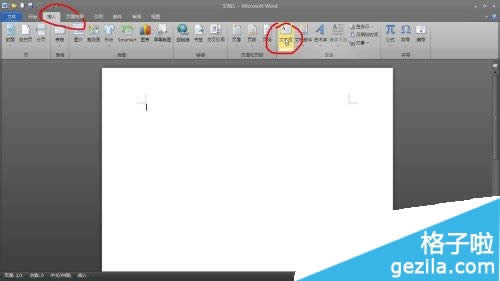
单击“文本框”,在下方找到“绘制文本框”。
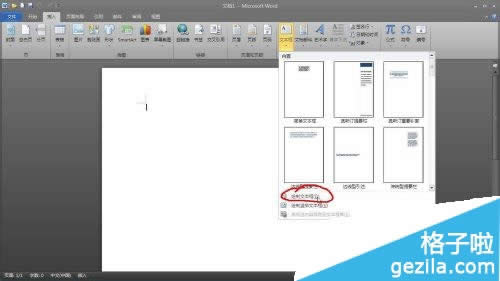
现在就可以随意画出文本框,重复第一第二步,画出多个文本框。
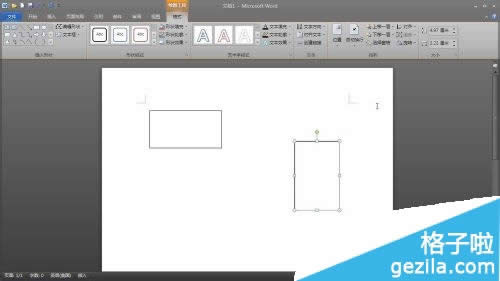
将光标放在第一个文本框中,然后点击“创建链接”。
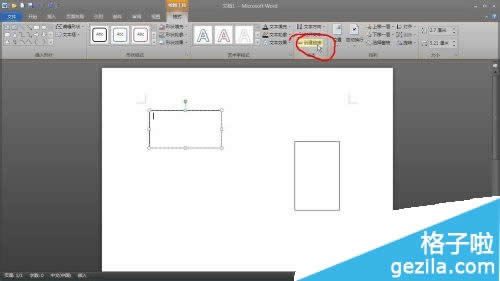
点击后出现如下所示光标,将光标放在第二个文本框中,单击左键,就完成创建链接。
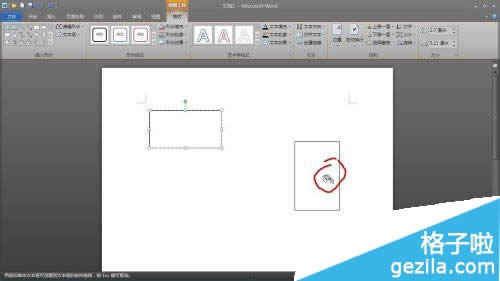
如果想取消,就单击取消链接。
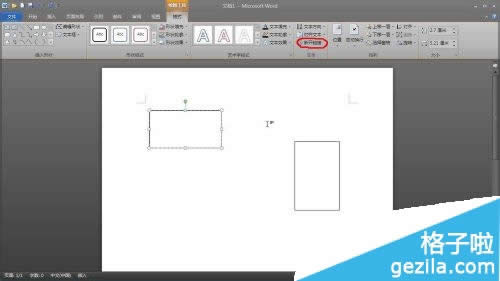
注:更多精彩教程请关注三联办公软件教程栏目,三联电脑办公群:189034526欢迎你的加入
大家在使用Office2010写文档的时候可能需要把某些文字简体转换成繁体或者繁体转换成简体,Of
遇到Office1402安装出错提示1402错误该如何解决呢?下面就给大家分享下解决方法。方法如下
大家在使用office2010写文档的时候,会想要设置段落的段间距,这样看起来比较方便干净,那么如
Office2010安装出错怎么办?Office2010是一款很不错的办公软件,在安装的过程你有可